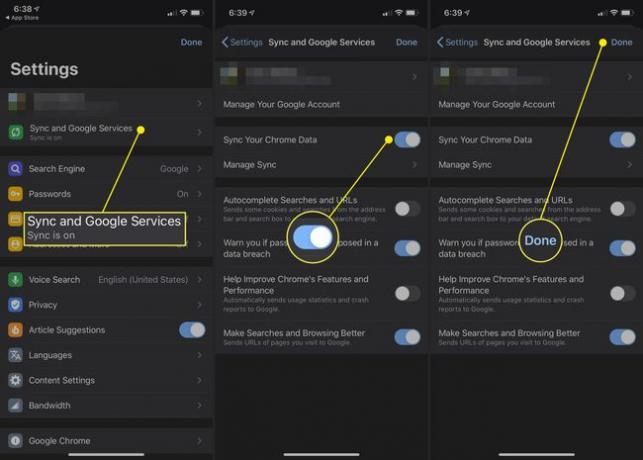Jak wyłączyć synchronizację Chrome na swoich urządzeniach
Co wiedzieć
- W przypadku komputerów PC otwórz Chrome, wybierz trzy kropki, iść do Ustawienia > Ty i Googlei wybierz Wyłączyć coś.
- W systemie Android otwórz Chrome, wybierz trzy kropki, iść do Ustawienia > Synchronizacja i usługi Googlei dotknij Synchronizuj dane Chrome.
- W systemie iOS otwórz Chrome, wybierz trzy kropki, iść do Ustawienia > Synchronizacja i usługi Google, uzyskiwać Synchronizuj, a następnie dotknij Gotowe.
Przeglądarka internetowa Chrome używa Twojego Konto Google do synchronizuj zakładki, historię przeglądania, zapisane hasła i inne ustawienia osobiste na wszystkich Twoich urządzeniach. Jeśli nie chcesz, aby te informacje były dostępne na wszystkich swoich urządzeniach, dowiedz się, jak wyłączyć synchronizację w Chrome. Instrukcje dotyczą komputerowej wersji przeglądarki Google Chrome i aplikacji mobilnej Chrome dla iOS oraz Android.
Jak wyłączyć synchronizację w Chrome
Postępuj zgodnie z tymi instrukcjami, aby wyłączyć synchronizację System operacyjny Chrome, Linux, System operacyjny Mac, oraz Okna:
-
Wybierz trzy kropki w prawym górnym rogu przeglądarki Google Chrome, a następnie wybierz Ustawienia z menu rozwijanego.
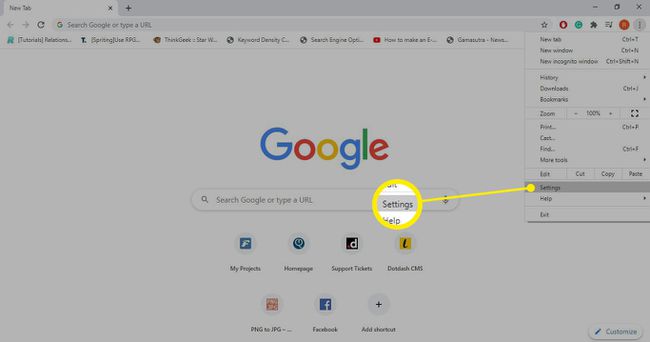
Aby użyć skrótu do ustawień Google Chrome, wpisz chrome://ustawienia w pasku adresu.
-
w Ty i Google sekcja, wybierz Wyłączyć coś po prawej stronie Twojego imienia i nazwiska oraz obrazu konta Google.
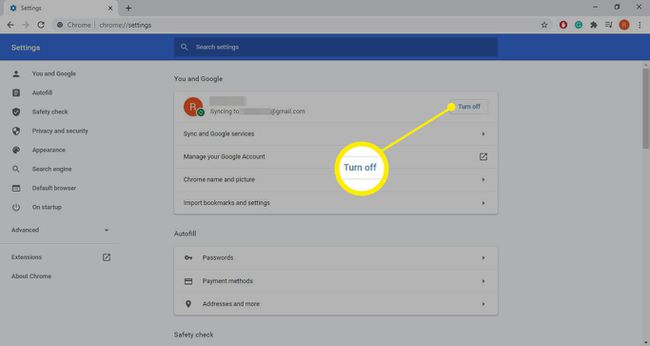
-
Pojawi się wyskakujące okienko z informacją o tym, co się stanie, gdy wyłączysz synchronizację Chrome, w tym o wylogowaniu z kont Google. Wybierz Wyłączyć coś aby zakończyć proces.
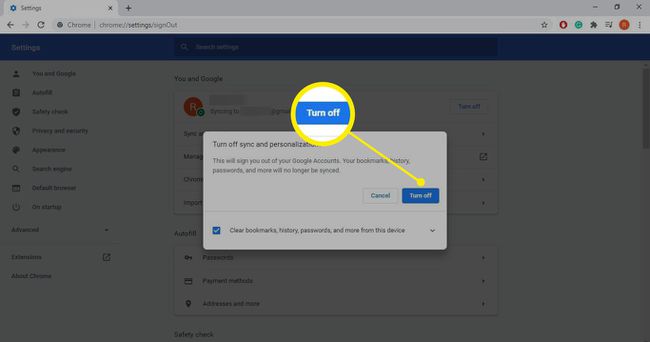
Opcjonalnie wybierz Wyczyść zakładki, historię, hasła i nie tylko z tego urządzenia pole wyboru przed wybraniem Wyłączyć coś.
-
Aby ponownie włączyć synchronizację, wróć do ustawień Chrome, przejdź do Ty i Google sekcji i wybierz Włącz synchronizację. Zostaniesz poproszony o podanie danych logowania do konta Google.
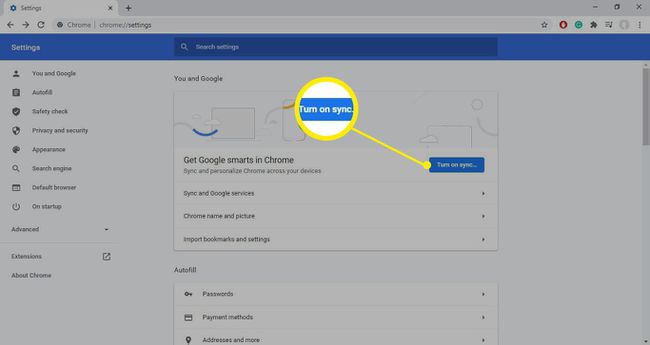
Zakładki, historia przeglądania, zapisane hasła i inne ustawienia są dostępne, gdy synchronizacja jest wyłączona. Wprowadzane przez Ciebie zmiany nie są jednak synchronizowane z Twoim kontem Google i nie są dostępne na innych urządzeniach.
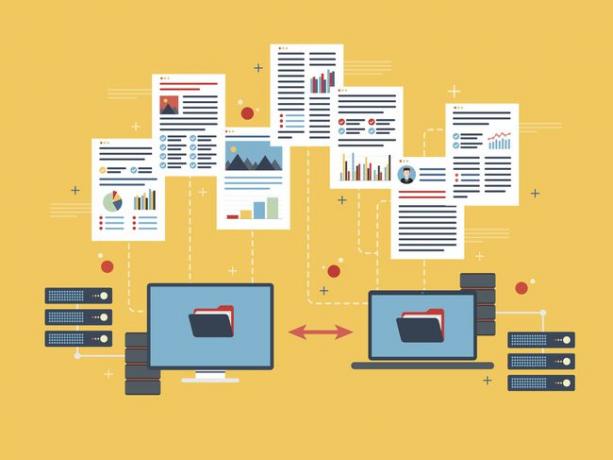
Jak wyłączyć synchronizację dla Google Chrome na Androidzie
Wykonaj poniższe czynności, aby wyłączyć synchronizację Chrome na Androidzie smartfony oraz tabletki:
Otwórz Google Chrome.
Stuknij w trzy kropki znajduje się w prawym górnym rogu aplikacji Chrome.
-
Uzyskiwać Ustawienia gdy pojawi się wyskakujące menu.
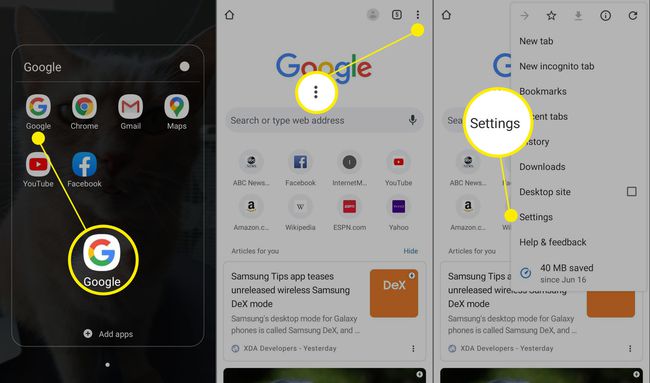
Uzyskiwać Synchronizacja i usługi Google u góry ekranu Ustawienia.
-
Stuknij w Synchronizuj dane Chrome przełącz, aby zmienił kolor z niebieskiego na szary. Synchronizacja jest wyłączona na Twoim urządzeniu z Androidem.
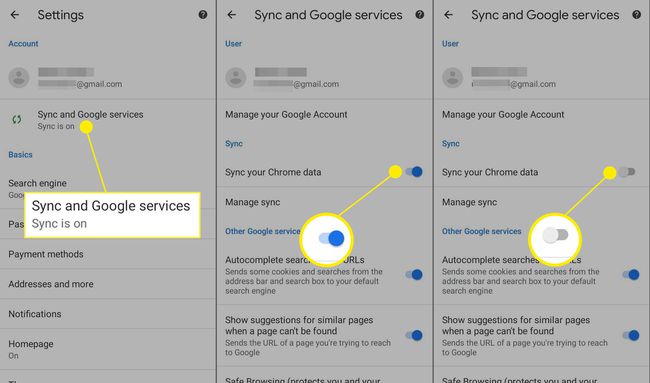
Jak wyłączyć synchronizację dla Google Chrome na iOS
Wykonaj te czynności, aby wyłączyć synchronizację Chrome na swoim iPada, iPhone, oraz iPoda touch urządzenia:
Stuknij w trzy kropki w prawym dolnym rogu ekranu.
-
Uzyskiwać Ustawienia gdy pojawi się wyskakujące menu.
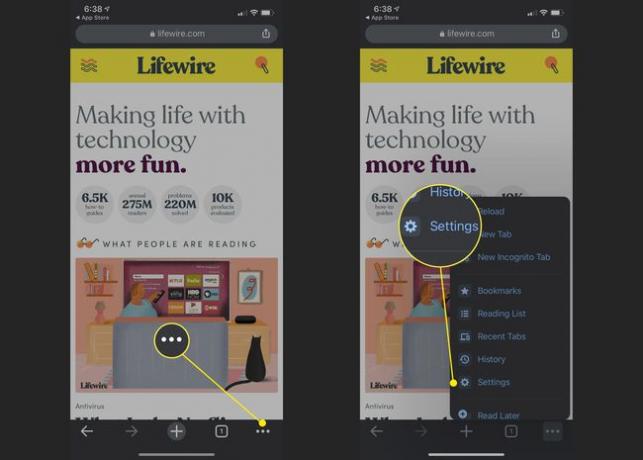
Uzyskiwać Synchronizacja i usługi Google.
-
Stuknij w Synchronizuj przełącz, aby zmienił kolor z niebieskiego na biały.
Przejdź do Typy danych sekcji, aby wybrać synchronizację tylko określonych danych, takich jak zakładki, historia przeglądania i hasła.
-
Uzyskiwać Gotowe w prawym górnym rogu, aby powrócić do sesji przeglądania z wyłączoną synchronizacją.